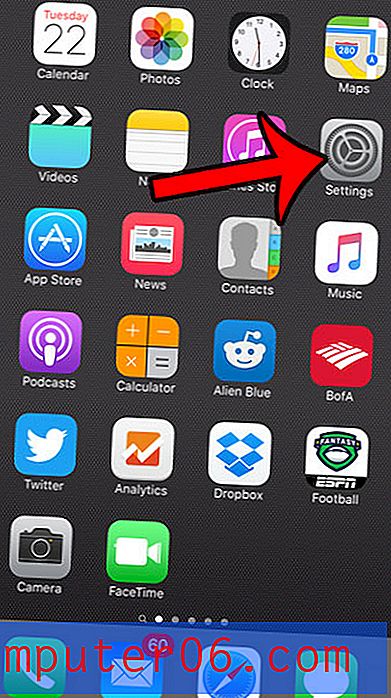7 alternatives Lightroom pour les photographes RAW
Même si les photographes adorent Adobe Lightroom pour son flux de travail RAW fluide, beaucoup d'entre nous ont été complètement pris au dépourvu par une annonce surprise d'Adobe fin octobre.
Au lieu de simplement mettre à jour Lightroom CC vers une nouvelle version 2018 aux côtés de toutes les autres applications Creative Cloud, Adobe a lancé une version complètement repensée de Lightroom CC axée sur le cloud et les appareils mobiles.
L'ancien ordinateur de bureau Lightroom CC que nous avons appris à connaître et à aimer a été renommé Lightroom Classic, mais conserve toutes ses fonctionnalités existantes tout en en gagnant quelques-unes.
«Lancée il y a plus d'une décennie, Lightroom est devenue la principale application de bureau de l'industrie pour l'édition et l'organisation de la photographie. Désormais dans un monde de plus en plus axé sur le mobile et avec des améliorations majeures dans les appareils photo des smartphones, Lightroom transforme à nouveau la photographie numérique », explique Adobe dans le communiqué de presse qui l'accompagne.»
Adobe a confondu beaucoup de gens en changeant les noms comme celui-ci, et il ne semble même pas y avoir de bonne raison pour laquelle ils n'ont pas sorti le nouveau Lightroom CC sous une marque différente - mais il est trop tard pour le changer maintenant.
Pour garder les choses claires pour le reste de cet article, nous utiliserons le système de nommage mis à jour pour faire référence aux différentes versions du programme.
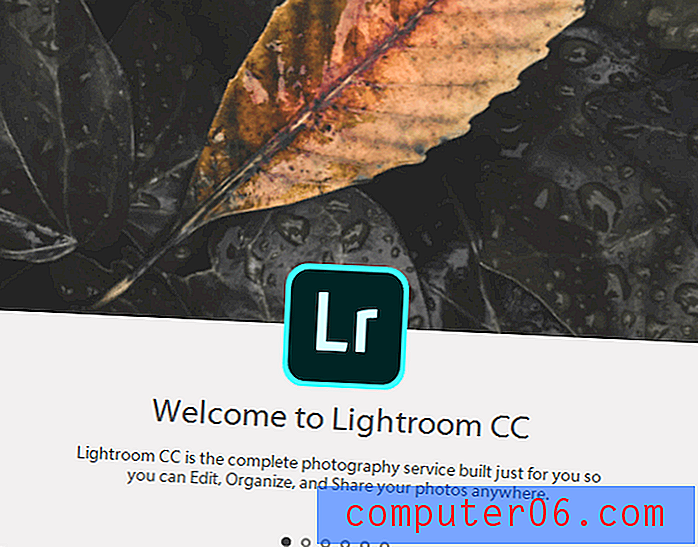
Quoi de neuf dans le nouveau Lightroom CC?
Le nouveau Lightroom CC est une approche complètement différente de la gestion du workflow photographique, basée sur l'idée que tout doit être stocké dans le cloud.
Cela peut être incroyablement libérateur pour ceux d'entre vous qui travaillent régulièrement sur plusieurs appareils d'édition, mais cela peut aussi être frustrant pour ceux d'entre vous qui n'ont pas d'Internet haut débit fiable et illimité partout où vous allez.
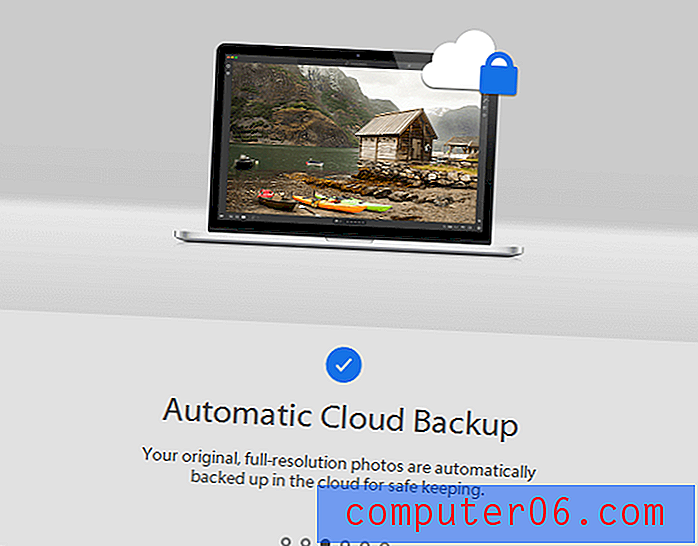
Pour tous ceux d'entre vous qui ont déjà perdu des photos en raison d'une panne de disque dur, les soucis liés aux sauvegardes ne vous dérangeront plus - du moins, pas jusqu'à ce que vous manquiez d'espace de stockage sur votre compte cloud. Toutes les images que vous ajoutez à Lightroom CC sont téléchargées en pleine résolution dans le cloud, vous offrant une copie de sauvegarde pratique gérée par un centre de données professionnel. Bien sûr, il serait idiot de l'utiliser comme seule copie de sauvegarde de vos photos, mais c'est toujours agréable d'avoir un peu de tranquillité d'esprit.
En plus de stocker vos photos dans le cloud, toutes vos modifications non destructives seront également stockées et partagées, vous permettant de reprendre rapidement l'édition sur un appareil mobile ou un bureau différent, peu importe où vous avez commencé le processus.
La caractéristique la plus intéressante de Lightroom CC est probablement qu'il peut rechercher le contenu de vos photos sans utiliser de balises. Oui, vous avez bien lu - plus de marquage fastidieux quand vous préférez vraiment tourner et monter! Propulsé par les récents développements de l'intelligence artificielle et de l'apprentissage automatique, Adobe a développé un nouveau service baptisé 'Sensei' qui fournit une gamme de services à travers toutes leurs applications Creative Cloud. Vous pouvez en savoir plus sur Sensei et ce qu'il peut faire ici.
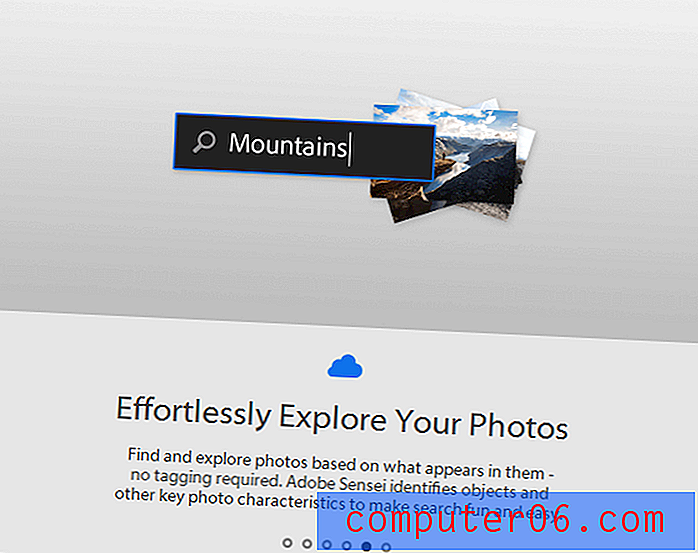
Peu importe le nombre de mots à la mode qu'Adobe entasse dans ses supports marketing, la vérité est que le nouveau Lightroom CC n'est pas encore vraiment prêt pour un usage professionnel. L'absence de fonctionnalités telles que l'application de préréglages à l'importation, de multiples catalogues et le filigrane à l'exportation empêchera de nombreux professionnels d'adopter la nouvelle version. La recherche basée sur l'IA est incroyablement cool, en supposant qu'elle fonctionne correctement et ne manque pas de photos importantes, mais ce n'est pas vraiment suffisant pour stimuler l'adoption.
Bien sûr, nous pouvons nous attendre à ce que Lightroom CC reçoive des mises à jour assez fréquentes à mesure que le processus de développement se poursuit, ce qui pourrait changer à l'avenir. Pour ceux d'entre vous qui souhaitent savoir comment la migration de Lightroom Classic vers Lightroom CC fonctionnera, Adobe a préparé un guide rapide avec des conseils ici.
Lightroom Classic a-t-il beaucoup changé?
Lightroom Classic offre toujours les mêmes fonctionnalités que nous attendions. Adobe a ajouté quelques nouvelles fonctionnalités dans la dernière version, telles que des outils de masquage des couleurs / luminance améliorés et une prise en charge mise à jour pour les derniers formats RAW, mais les vrais changements annoncés par Adobe sont sous le capot.
Les utilisateurs de Lightroom se plaignent depuis longtemps de la lenteur des performances lors de l'importation, de la création d'aperçus et d'autres modifications, même si je n'ai jamais eu de problème avec cela personnellement. Je n'ai pas non plus remarqué beaucoup d'amélioration en termes d'utilisation au quotidien depuis la sortie de Lightroom Classic, mais je n'ai pas non plus effectué de tests scientifiques pour vérifier d'une manière ou d'une autre.
Lorsque vous regardez l'historique des nouvelles fonctionnalités de Lightroom, il s'agit d'un assez petit ensemble de changements, d'autant plus que la dernière mise à jour remonte à presque un an auparavant. Même cette mise à jour n'était pas très importante, et la précédente était également décevante. Certes, Lightroom était déjà un programme assez solide et il n'y avait pas grand-chose à améliorer en termes de fonctionnalités majeures - mais lorsque les entreprises commencent à se concentrer sur l'optimisation au lieu de se développer, cela indique généralement qu'elles ont fini de faire de grands changements.
Ce manque de mises à jour majeures me fait me demander si Adobe a concentré tous ses efforts de développement liés à Lightroom sur le nouveau Lightroom CC, et si cela doit être considéré comme un signe de choses à venir. Je ne suis pas le seul photographe à se demander ce qui va suivre, ce qui nous amène à la prochaine grande question.
Dois-je changer de flux de travail?
Il s'agit d'une question très difficile à répondre, et cela dépendra beaucoup de votre configuration actuelle. Changer complètement votre flux de travail de traitement de photos peut être un investissement de temps énorme, en particulier pour ceux d'entre vous qui ont un système de signalisation étendu pour votre catalogue de photos. Tous les programmes n'interprètent pas les classements, les indicateurs et les balises de la même manière (s'ils les reconnaissent), il est donc toujours un peu éprouvant de penser à perdre toutes ces données.
Beaucoup d'entre vous qui ont investi massivement dans Lightroom en termes de flux de travail et de catalogue seront réticents à tout changer, et c'est très compréhensible. Mais est-il possible qu'Adobe finisse par abandonner la prise en charge de Lightroom Classic comme ils l'ont fait pour Lightroom 6, la laissant finalement au bord du chemin à mesure que de nouvelles fonctionnalités et profils de caméra sont publiés pour Lightroom CC? Adobe n'a fait aucune déclaration sur l'avenir de Lightroom Classic, mais ce n'est pas nécessairement rassurant.
Malheureusement, Adobe a une histoire de dire une chose et de faire une autre en ce qui concerne le développement futur de leurs applications. Dans cet article de blog datant de 2013, lorsque la marque et le système Creative Cloud étaient lancés, Adobe a tenté de calmer les utilisateurs de Lightroom 5 qui étaient confus par les changements:
- Q. Y aura-t-il une version différente de Lightroom appelée Lightroom CC?
- R. Non.
- Q. Lightroom deviendra-t-il un abonnement uniquement après Lightroom 5?
- R. Les futures versions de Lightroom seront disponibles indéfiniment via des licences perpétuelles traditionnelles.
Adobe a ensuite annoncé plus tard que Lightroom 6 serait la dernière version autonome de Lightroom disponible en dehors du modèle d'abonnement Creative Cloud et qu'il cesserait de recevoir des mises à jour après la fin de 2017. Cela signifie qu'avec le temps, un éditeur parfaitement acceptable se développera de moins en moins utile à mesure que la gamme de profils RAW de caméra non pris en charge augmente.
Mon flux de travail personnel n'offre pas beaucoup d'avantages des nouvelles fonctionnalités basées sur le cloud, mais je vais certainement continuer à expérimenter avec Lightroom CC pour voir si c'est une meilleure option. Alors que l'été prochain se déroule et que je fais plus de prises de vue sur place, ce qui implique d'être loin de mon bureau et de compter sur mon ordinateur portable pendant de longues périodes, les avantages d'un flux de travail d'édition basé sur le cloud pourraient vraiment commencer à se montrer.
Alternatives à Lightroom
L'un des aspects les plus attrayants de Lightroom Classic est qu'il combine d'excellents outils de gestion de bibliothèque et d'édition dans un seul package rationalisé, et il n'y a pas beaucoup d'alternatives qui fournissent ce flux de travail complet. Si vous n'êtes pas convaincu que Lightroom CC est pour vous et que vous craignez qu'Adobe ne finisse par abandonner Lightroom Classic, voici quelques-uns des autres éditeurs de flux de travail RAW que nous avons examinés ici sur SoftwareHow qui méritent d'être explorés.
1. Luminar
L'une des dernières entrées dans le monde de l'édition RAW est Luminar by Skylum. C'est peut-être nouveau, mais il fait déjà des vagues en combinant des outils puissants et des ajustements automatisés intelligents dans un package convivial. Bien sûr, les éditeurs professionnels ne veulent généralement pas laisser l'ordinateur décider quoi ajuster, mais il peut parfois être utile pour des ajustements plus basiques.
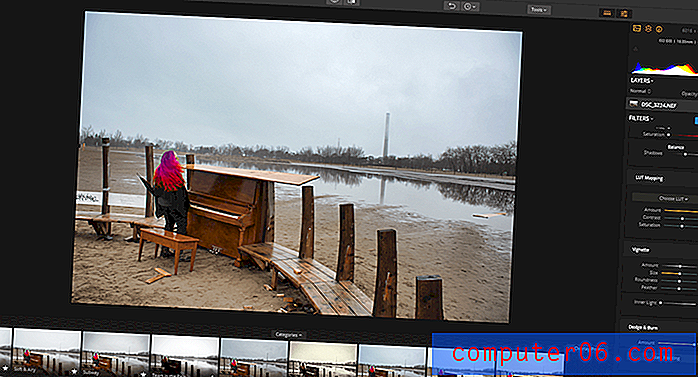
Montré avec l'espace de travail «Professionnel» activé
Vous n'avez pas besoin de vous fier à leur IA, grâce aux excellents outils de réglage trouvés dans Luminar - mais vous devrez peut-être creuser un peu pour les découvrir. L'interface par défaut met fortement l'accent sur les filtres et les préréglages, mais vous pouvez passer à un ensemble d'outils plus performant en basculant votre espace de travail sur l'option «Professionnel» ou «Essentiel».
Disponible pour PC et Mac pour un prix d'achat unique de 70 $, bien qu'un essai gratuit soit disponible pour voir si Luminar vous convient. Nous avons examiné la dernière version de Luminar que vous pouvez lire ici.
2. Capture One Pro

Si vous voulez le meilleur en termes de qualité de rendu RAW et de capacités d'édition, Capture One Pro est largement considéré comme le meilleur disponible sur le marché. Développé à l'origine pour les caméras haut de gamme de Phase One et finalement adapté pour gérer tous les formats RAW, CaptureOne s'adresse spécifiquement au marché professionnel. Il n'est pas destiné aux utilisateurs amateurs ou occasionnels, et il ne fait pas de son mieux pour répondre à ces marchés, alors ne vous attendez pas à des options de partage sur les réseaux sociaux ou à des assistants pas à pas.
Il existe d'excellents tutoriels disponibles, et si vous prenez le temps de l'apprendre correctement, vous serez récompensé par le meilleur de l'édition d'images RAW. Capture One Pro est disponible sur Amazon en achat de licence perpétuel ou pour un abonnement récurrent à 20 $ par mois auprès de Phase One. Vous pouvez lire notre critique complète de Capture One Pro ici.
3. DxO OpticsPro
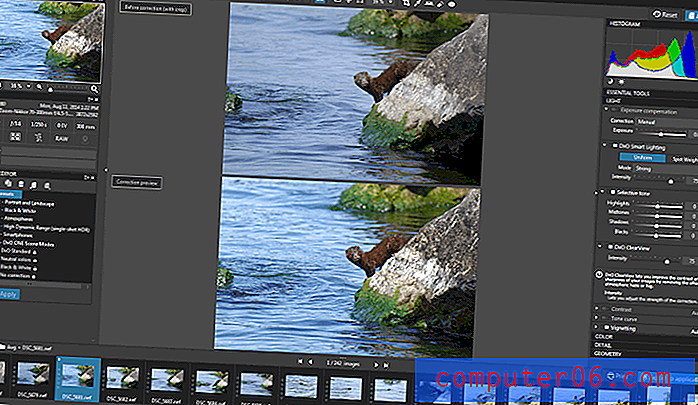
Si vous voulez une excellente puissance d'édition RAW avec une approche plus conviviale, DxO OpticsPro dispose d'une grande série de réglages automatiques rapides qui peuvent accélérer considérablement votre processus d'édition. DxO est un testeur d'objectif renommé, et ils utilisent toutes les données qu'ils ont acquises pour identifier votre combinaison appareil photo / objectif et corriger instantanément la gamme complète des aberrations optiques qui peuvent se produire.
Combinez cela avec de solides outils d'édition d'exposition RAW et un algorithme de réduction du bruit de pointe, et vous avez un excellent remplacement Lightroom. Le seul inconvénient est qu'il n'offre pas vraiment beaucoup de gestion de bibliothèque, vous devrez donc peut-être chercher ailleurs si vous comptez beaucoup sur cet aspect de Lightroom.
DxO OpticsPro 11 est disponible pour Windows et macOS en deux éditions: l'édition Essential et l'édition ELITE. Vous pouvez lire notre critique complète de DxO OpticsPro ELITE Edition ici.
4. Serif Affinity Photo
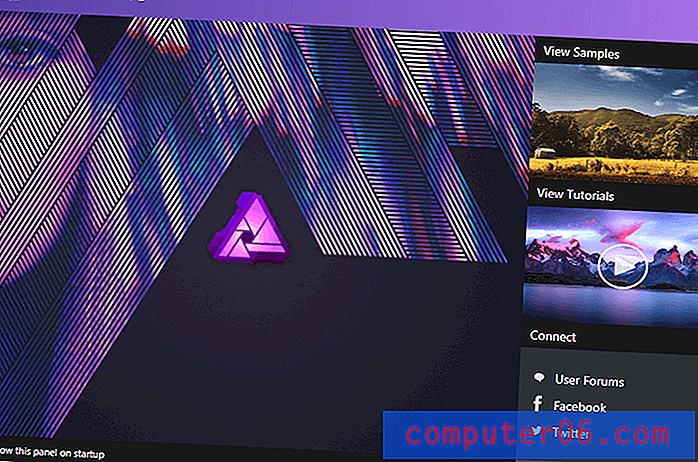
Affinity Photo est le premier programme de retouche photo de Serif, et il a été très attendu par les photographes en remplacement de Photoshop. C'est encore assez nouveau, mais il a déjà d'excellentes fonctionnalités d'édition RAW qui rivalisent avec ce que vous pouvez faire dans Lightroom et Photoshop dans un seul programme. Il prétend être extrêmement optimisé pour travailler avec de gros fichiers RAW, mais j'ai trouvé que même les fichiers RAW de 10 mégapixels avaient des problèmes de performances.
Le véritable argument de vente pour Affinity Photo est son prix abordable. Il est disponible pour Windows et Mac dans une édition de licence perpétuelle à un prix d'achat unique de 49, 99 $ USD, et Serif a promis des mises à jour gratuites pour tous les utilisateurs jusqu'à la sortie de la version 2.0. Lisez notre critique complète de Serif Affinity Photo ici.
5. Corel Aftershot Pro
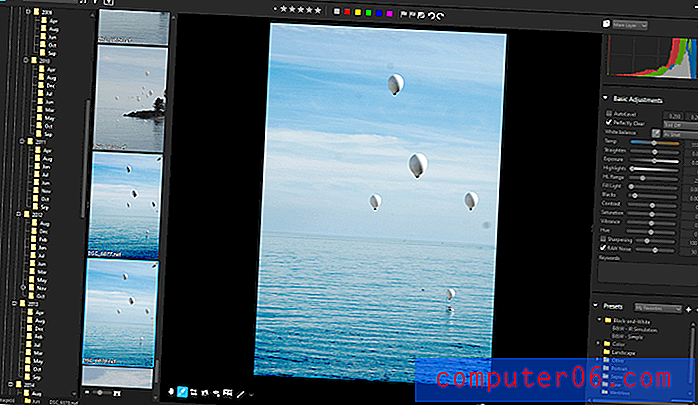
Si vous avez déjà frotté à une performance lente dans Lightroom, vous serez heureux de savoir que l'éditeur RAW de Corel a mis un point spécifique à souligner à quel point il est plus rapide. Il reste à voir comment Aftershot Pro rivalisera avec les nouvelles mises à jour de performances trouvées dans Lightroom Classic, mais cela vaut vraiment le coup d'œil. Il possède également certains des meilleurs outils de gestion de bibliothèque de toutes les alternatives de cette liste, et il ne vous oblige pas à travailler avec des catalogues importés si vous ne le souhaitez pas.
Corel Aftershot Pro est disponible pour Windows et Mac à un achat unique de 79, 99 $, bien qu'il soit actuellement en vente (et depuis un certain temps) avec une remise de 40%, ce qui ramène le coût à un prix raisonnable de 47, 99 $. Vous pouvez lire notre critique complète d'Aftershot Pro ici.
6. On1 Photo RAW

Malgré son nom terne, On1 Photo RAW est également une excellente alternative à Lightroom. Il offre une gestion de bibliothèque solide et d'excellents outils d'édition, même s'il pourrait certainement utiliser une optimisation du côté des performances. L'interface est un peu difficile à utiliser, mais cela vaut quand même le coup d'œil si vous êtes à la recherche d'un package de workflow RAW tout-en-un. On1 va publier une nouvelle version sous peu, alors j'espère qu'ils ont résolu certains des problèmes que j'ai rencontrés lorsque j'ai examiné la version précédente du logiciel.
On1 Photo RAW 2018 est actuellement en précommande, bien que les développeurs pensent que la version finale sera disponible courant novembre 2017. La nouvelle version sera disponible pour Windows et Mac au prix de 119, 99 $ USD, bien qu'elle ne soit compatible qu'avec Versions 64 bits des deux systèmes d'exploitation. Lisez la critique complète de On1 Photo RAW ici.
7. Adobe Photoshop + Bridge

Ce flux de travail nécessite deux programmes différents, mais comme ils font tous deux partie d' Adobe Creative Cloud, ils fonctionnent très bien ensemble. Adobe Bridge est un programme de gestion des ressources numériques, essentiellement un catalogue de tous vos médias. Il n'a pas tout à fait le même degré de flexibilité de signalisation que Lightroom Classic ou CC, mais il a l'avantage de la stabilité et de l'universalité. Si vous êtes abonné à Creative Cloud complet et utilisez un certain nombre d'applications régulièrement, Bridge vous permet de gérer un seul catalogue de vos médias, peu importe où vous souhaitez l'utiliser.
Une fois que vous avez terminé le marquage et le balisage et que vous êtes prêt pour la modification, vous pouvez simplement modifier les images dans Photoshop à l'aide de Camera Raw. L'un des aspects importants de l'utilisation de Camera RAW est qu'il utilise le même moteur de conversion RAW que Lightroom, vous n'aurez donc pas à refaire les modifications que vous avez apportées précédemment. Il n'est pas aussi élégant que le système tout-en-un proposé par Lightroom, mais vous serez en mesure de développer un nouveau flux de travail avec un catalogue et un éditeur qu'Adobe ne supprimera probablement pas de sitôt, voire jamais.
Donc qu'est ce que je devrais faire?
Si vous êtes satisfait de votre flux de travail actuel, vous pouvez continuer à utiliser Lightroom Classic sans aucune interruption autre que le nouveau nom légèrement déroutant. Vous voudrez peut-être vous préparer à la possibilité qu'il soit éventuellement abandonné au profit du Lightroom CC basé sur le cloud, bien qu'il soit assez facile de passer au nouveau flux de travail si vous le souhaitez.
Si vous n'aimez pas l'idée de stocker toutes vos photos dans le cloud, la plupart des autres alternatives dont nous avons discuté ci-dessus sont tout aussi capables que Lightroom. C'est peut-être le bon moment pour voir si un autre logiciel peut combler vos besoins d'édition de photos RAW - vous pourriez même trouver un programme que vous aimez mieux que Lightroom!